3 façons de convertir TIFF en JPEG sur Mac
Par Pierre Dubois • 2025-07-31 20:18:22 • Solutions éprouvées
Mac
- Télécharger Télécharger
- 1. Conseil sur conversion sur Mac+
-
- 1.1 Modifier lecteur video par defaut sur Mac
- 1.2 Convertisseur Vidéo gratuit Mac
- 1.3 Convertisseur vidéo pour ios Mac
- 1.4 8 meilleur convertisseurs sur Mac
- 1.5 Mac Lecteur de fichiers multimédia
- 1.6 Convertisseur MP3 en WAV Mac
- 1.7 Lecteur WSF Mac
- 1.8 Top 6 convertisseur de multimedia Mac
- 1.9 5 Lecteurs FLV Gratuits pour Mac
- 1.10 10 convertisseurs de vidéo pour Mac
- 1.11 10 Alternatives au Handbrake pour Mac
- 1.12 10 Télécharger youtube vidéo Mac
- 1.13 10 Download vlc Mac
- 1.14 Convertisseurs Vidéo Gratuits sur Mac
- 1.15 Ouvrir un fichier MD
- 1.16 Convertisseurs DPI
- 1.17 Convertisseurs SVG
- 2. Convertir fichiers sur Mac+
-
- 2.1 convertir tiff en jpeg Mac
- 2.2 Convertir PNG en JPG Mac
- 2.3 Convertir PPT en JPG sur Mac
- 2.4 WAV en MP3 Covnertisseur Mac
- 2.5 Convertisseur Youtube en MP3 Mac
- 2.6 Meilleurs convertisseur de fichiers pour Mac
- 2.7 Meilleurs convertisseur de vidéo pour Windows/Mac
- 2.8 Convertir une image en SVG
- 2.9 Convertir Ai en SVG
- 2.10 Convertir DMG en ISO
- 2.11 Copier un CD sur Mac
- 3. Lire vidéo / audio sur Mac+
-
- 3.1 Convertisseur FLAC Gratuit Mac
- 3.2 Convert AVCHD on Mac
- 3.3 Lecteur AVI pour Mac
- 3.4 Lecteur MKV pour Mac
- 3.5 Convertir MP4 en AVI sur Mac
- 3.6 Charger Sony Video sur Mac
- 3.7 Convertir MP4 sur DVD sous Mac
- 3.8 5 Lecteurs FLV Gratuits pour Mac
- 3.9 Lire des Formats Vidéo pour Mac
- 3.10 Gopro n'apparaît pas sur Mac
- 3.11 Changer le Lecteur Vidéo par Défaut
- 3.12 Lecteurs 4K pour Mac
- 3.13 Lecteur SWF sur Mac
- 3.14 Lecteurs Blu-ray gratuits pour Mac
- 3.15 Lire des fichiers MPEG-4
- 3.16 Ouvrir un fichier DMG
- 4. Autres outils vidéo sur Mac+
Les fichiers image au format TIFF et JPEG sont largement utilisés à des fins de photographie numérique. Fondamentalement, les fichiers TIFF sont de grande taille et pour un espace réduit, il est nécessaire de les convertir au format JPEG. De plus, lorsque vous devez envoyer une image TIFF par courrier ou autrement en tant que pièce jointe, il devient indispensable de convertir le format TIFF en JPEG sur Mac OS X. Par conséquent, pour surmonter ces circonstances, vous devez les convertir du format TIFF au format JPEG . Pour vous aider dans cet article, nous allons voir Comment convertir le format TIFF en JPEG sur Mac .
- Partie 1. Que sont les formats TIFF et JPEG ?
- Partie 2. Comment modifier directement le format TIFF en JPEG dans Mac OS X
- Partie 3. Conversion par lots de fichiers TIFF au format JPEG sur Mac avec un logiciel tiers
- Partie 4. Conversion de fichiers TIFF et JPEG avec les outils en ligne
Au tout début de la conversion des images TIFF en images JPEG, nous souhaitons tout d’abord vous recommander le meilleur convertisseur de vidéo, car il peut vous aider à créer une vidéo ou un diaporama. Wondershare UniConverter, qui est le meilleur outil de conversion pour convertir la vidéo et l'audio dans n'importe quel format, prend en charge plus de 1 000 formats, y compris MP4/MP3/MKV/WMV/AVI, etc. comme télécharger des vidéos en collant des URL, transférer des fichiers sur des appareils iPhone/iPad, créer des fichiers GIF, etc. Les principales fonctionnalités de Wondershare UniConverter sont énumérées ci-dessous. Téléchargez la version d'essai et vous allez adorer.
 Wondershare UniConverter
Wondershare UniConverter
Votre boîte à outils vidéo complète

- Convertissez les fichiers vidéo/audio de l'un à l'autre qui prend en charge plus de 1 000 formats, notamment MP4/MOV/AVI/MKV/MP3/WAV/M4A/M4B.
- Convertissez vos fichiers multimédia avec des outils de personnalisation intégrés, un aperçu en temps réel, une vitesse ultra rapide et une sortie de haute qualité.
- Téléchargez des vidéos à partir de sites Web populaires tels que YouTube en collant des URL.
- Gravez des vidéos sur un DVD lisible avec un modèle de DVD gratuit et attrayant et faites-en une copie sur Mac.
- Transférez des fichiers multimédias de Mac vers des appareils iPhone/iPad/Android sans perte de qualité.
- Boîte à outils avec fonctions de GIF Maker, Métadonnées Fix Media, Diffusion sur TV, Convertisseur VR, Enregistreur d’écran, Copie de DVD, etc.
- OS pris en charge: macOS 10.10 ou versions ultérieures, Windows 10/8/7/XP/Vista.
Partie 1. Que sont les formats TIFF et JPEG?
Le format TIFF (Tagged Image File Format) est l’un des plus anciens formats d’images graphiques à conserver son importance. Le format TIFF convient aux images d’écran et prend également en charge la production d’imprimés. Le format TIFF a été introduit par Aldus et Microsoft en 1994. Bien qu'il s'agisse du plus ancien format d'image, le format TIFF est populaire car ce type de format d'image est réputé pour son standard de haute qualité.
Caractéristiques:
- Les fichiers au format TIFF suivent une méthode de compression sans perte, gardant ainsi votre image complète et sécurisée.
- Les fichiers TIFF ont un rapport de haute qualité et prennent en charge les modèles de couleur CMJN qui en constituent un facteur intéressant.
- Le format de fichier TIFF est bien adapté aux images bitmap. Vous pouvez également les éditer, notamment en ajoutant des balises, des calques et des transparences.
JPEG (Joint Photographic Expert Group) est l’un des formats couramment utilisés pour stocker des photographies et des images. Le format JPEG ne fonctionne pas bien pour le texte ou les lignes continues, mais il convient parfaitement à la compression de gros fichiers image sans aucun inconvénient. Depuis son introduction en 1986, ce format existe depuis longtemps et il est reconnu pour sa portabilité. Qu'est-ce qui fait que le format JPEG est populaire? La réponse est simple car il est capable de compresser le fichier d'entrée dans une large mesure par rapport à la taille d'origine d'un fichier d'entrée. Les fichiers JPEG peuvent être facilement envoyés à vos collègues, utilisés pour créer un fichier PDF et l'envoyer en pièce jointe à n'importe quelle ressource.
Caractéristiques:
- Les fichiers JPEG occupent moins d’espace et sont donc compatibles.
- Les fichiers JPEG peuvent être utilisés dans une application de traitement d'image et sont fiables dans tous les types de périphériques.
- Les fichiers JPEG sont faciles à imprimer sur les imprimantes.
- Les images haute résolution et à mouvement rapide peuvent également être stockées au format JPEG, réduisant ainsi l'espace disponible sur votre appareil.
Partie 2. Comment modifier le format TIFF en JPEG directement sous Mac OS X
Si vous avez besoin de convertir le fichier TIFF en JPEG sur un Mac , vous pouvez vous demander s’il est possible de le faire. Si oui, alors comment modifier le format TIFF en JPEG sur Mac ? Eh bien, si vous avez Mac OS X sur votre ordinateur, vous n'avez pas besoin de rechercher un autre outil externe pour le processus de conversion. Sous Mac OS X, vous pouvez facilement convertir le format TIFF au format JPEG à l’aide de l'application Preview . Vous pouvez ainsi obtenir la meilleure sortie à chaque fois. Passons en revue les étapes pour cette méthode ci-dessous:
Étape 1. Pour commencer, sur votre système Mac, lancez Preview . Ensuite, dans la première fenêtre d’interface, pour télécharger les fichiers TIFF à convertir, cliquez sur Ajouter des images à convertir ou, pour la conversion par lots de TIFF en JPEG, vous pouvez également utiliser Ajouter un dossier à l'option de conversion .
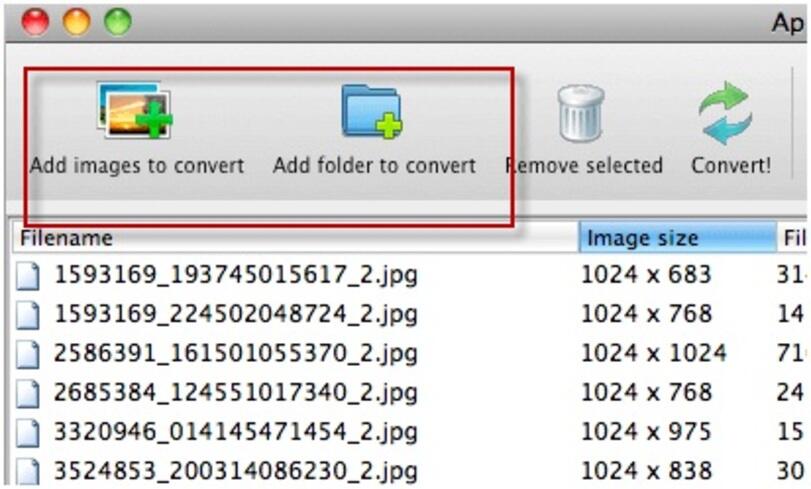
Étape 2. Dans la fenêtre suivante, entrez le nom du fichier dans lequel le fichier de sortie doit être enregistré. Juste en dessous, vous devez entrer le dossier de destination et le suivre, entrer le format de sortie JPEG dans le menu déroulant et cliquer sur Enregistrer. .
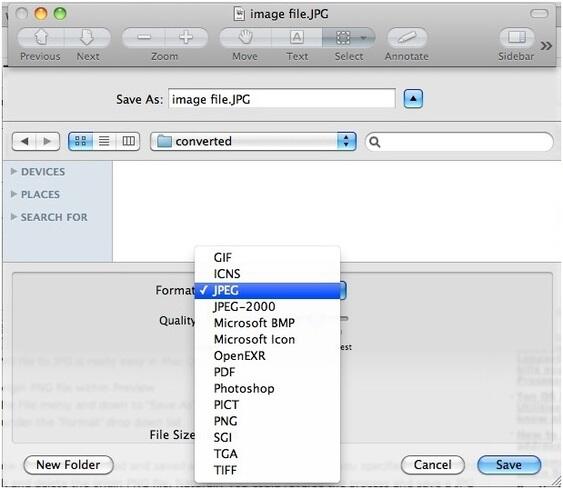
Étape 3. Ensuite, vous devez spécifier les paramètres de conversion tels que la limite de redimensionnement, le format de sortie et le dossier de destination. Une fois que vous avez terminé, cliquez sur l'option Convertir en bas.

Étape 4. Le processus de conversion va maintenant commencer et vous recevrez une fenêtre contextuelle une fois la conversion terminée. Cliquez sur OK et les fichiers JPEG de sortie seront désormais stockés dans le dossier de destination spécifié à l'étape 3.
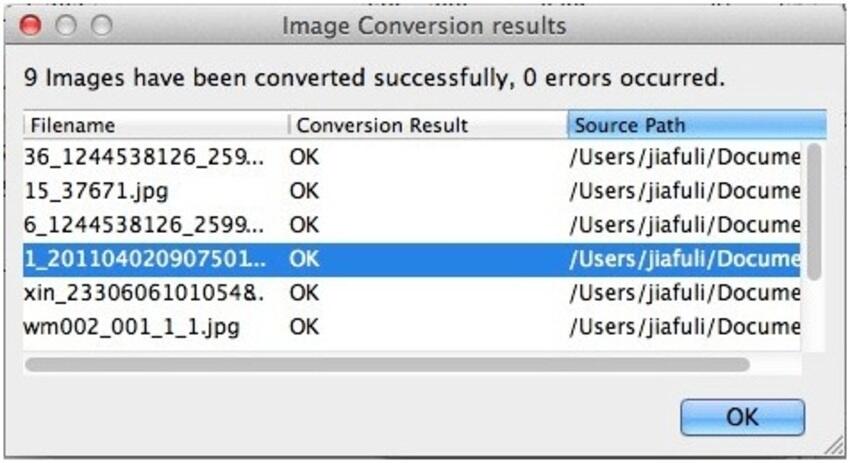
Partie 3. Conversion par lots de fichiers TIFF au format JPEG sur Mac avec un logiciel tier
J'ai beaucoup de fichiers TIFF déposés dans mon ordinateur, existe-t-il un logiciel simple avec lequel je pourrais facilement convertir tiff en jpeg sans tracas sur Mac? Oui, bien sûr. PhotoBulk est un des logiciels tiers qui aide à convertir tiff en jpeg sous Mac. PhotoBulk est un logiciel de conversion d'image avec une interface utilisateur simple et adaptée à la conversion d'images en bloc aux formats souhaités. Plus important encore, avec l'aide de PhotoBulk, vous pouvez modifier vos images, ajouter des filigranes, les convertir et rendre votre création plus attrayante.
Pour convertir par lots le format TIFF au format JPEG sur Mac , procédez comme suit.
Étape 1. Téléchargez, installez et lancez l'application PhotoBulk sur votre système Mac.
Étape 2. À l’aide de l’option glisser-déposer de PhotoBulk, sélectionnez et déposez les fichiers à convertir du format TIFF au format JPEG.
Étape 3. Une fois le processus de sélection terminé, cliquez sur l'icône Optimiser et cliquez sur Démarrer .
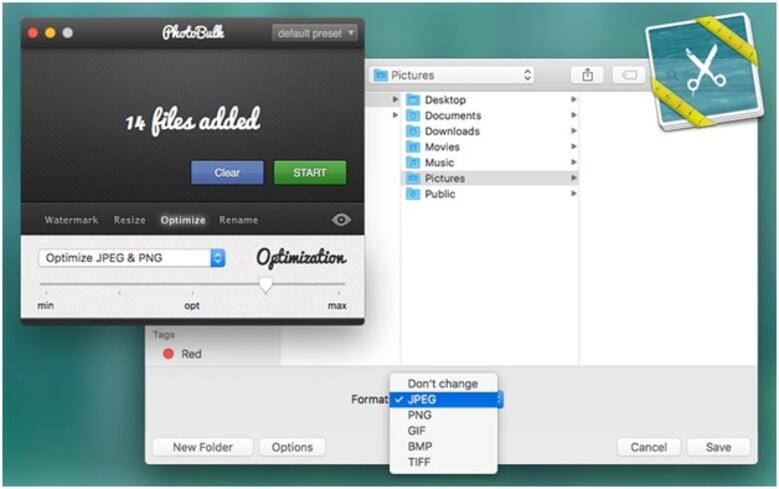
Étape 4. Sélectionnez JPEG dans le menu déroulant de l'onglet Format et, dans quelques secondes, la demande sera traitée. et le processus de conversion aura lieu.
N’est-il pas assez facile de terminer la conversion par lots de tiff à jpeg via Photobulk?
Partie 4. Conversion de fichiers TIFF et JPEG avec les outils en ligne
Lors des dernières sessions, nous avons discuté de la conversion d'un fichier TIFF en JPEG sur Mac à l'aide d'outils en ligne. Voyons maintenant comment convertir du TIFF au format JPEG en ligne à l'aide d'outils en ligne, sans téléchargement de logiciel pour le processus de conversion. Vous pouvez utiliser le site Web Convertio pour convertir facilement le format TIFF en JPEG. Convertio s’avère être l’un des meilleurs convertisseurs en ligne qui impliquent la conversion de plus de 200 formats compatibles avec l’audio, la vidéo et les images.
Étapes sur la conversion en ligne de TIFF en JPEG avec le convertisseur en ligne.
Étape 1. La première étape consiste à télécharger le fichier tiff à convertir. Comme vous pouvez le constater, vous pouvez les télécharger à l'aide de De Option Ordinateur .
Étape 2. Parmi les formats disponibles, sélectionnez JPEG et continuez.
Étape 3. Le fichier va maintenant être converti et vous pouvez télécharger le fichier JPEG résultant.

Conclusion
À l'aide des techniques et logiciels décrits ci-dessus, décrits dans cet article, vous pouvez facilement convertir votre image TIFF en JPEG sur Mac et améliorer davantage la création. Allez-y, choisissez l’une ou l’autre des méthodes ci-dessus pour convertir les fichiers TIFF en JPEG sous Mac OS. N'oubliez pas non plus de le recommander à vos amis, car le partage des connaissances est toujours utile.
Pierre Dubois
staff Éditeur